
- SAP Community
- Groups
- Industry Groups
- SAP for Travel and Transportation
- Blogs
- SAP Transportation Management - Transferindo Dados...
- Subscribe to RSS Feed
- Mark as New
- Mark as Read
- Bookmark
- Subscribe
- Printer Friendly Page
- Report Inappropriate Content

Olá... neste blog vou mostrar os passos para realizar as configurações básicas no SAP TM e no ERP para integração de dados mestres.
Alguns dados básicos do TM tem como origem as informações do ERP; são eles:
- Dado mestre de cliente
- Dado mestre de fornecedor
- Dado mestre de material
- Centro
- Local de expedição
A transferência desses dados é feita através do Core Interface (CIF). CIF é uma interface standard que foi criada para executar a interface entre o ERP e APO. Veja nos passos abaixo as configurações básicas no TM e no ERP para tal.
* pode acontecer de algum caminho do SPRO estar diferente do seu ambiente em função da versão.
Passo 1. Criar Sistemas lógicos - Ambiente do TM
Crie os sistemas lógicos para conexão RFC entre o SAP ERP e o SAP TM através da seguinte atividade no SPRO:
SAP Transportation Management / SCM Basis / Integration / Basic Settings for Creating the System Landscape / Name Logical Systems
* Essa é uma configuração cross client.
Defina um sistema lógico para o SAP ERP. O nome padrão convencional é <SID> CLNT<client no.>; por exemplo: QA1CLNT300.
Defina um sistema lógico para o SAP TM. O nome padrão convencional é <SID> CLNT<client no.>; por exemplo: QTMCLNT300.
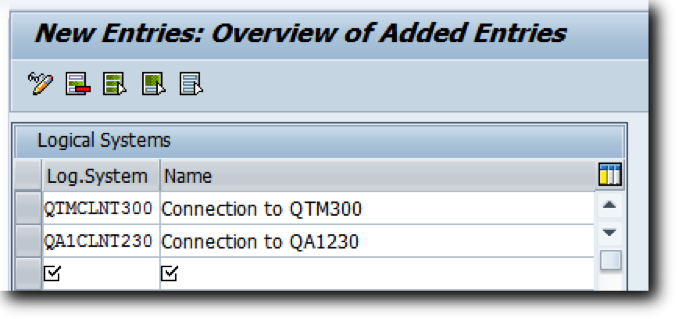
Passo 2. Atribuir Sistemas Lógicos - Ambiente do TM
Depois de criado os sistemas lógicos você precisa atribuir os mesmos a um client existente. Isso pode ser feito através da seguinte atividade no SPRO:
SAP Transportation Management / SCM Basis Integration / Basic Settings for Creating the System Landscape / Assign Logical Systems to a Client
* Essa é uma configuração cross client.

Passo 3. Definindo Dados SLD do Sistema de Negócio - Ambiente do TM
Essas definições devem ser publicadas a partir do System Landscape Directory automaticamente. Verifique se os dados foram importados corretamente. Essa verificação pode ser feita no seguinte caminho no SPRO:
SAP Transportation Management / Transportation Management / Integration / Define SLD Data of Business Systems
Verifique se existe alguma entrada para o SAP TM caso contrário será preciso criar.

Passo 4. Manutenção do Grupo de Sistemas de Negócio - Ambiente do TM
Nesta etapa, você determina a atribuição do SAP ERP e do SAP TM a um grupo de sistemas de negócio. Fazendo isso você irá criar áreas com uma mesma convenção de nome para garantir a unicidade dos dados mestres e distribuição para os diferentes sistemas. Execute a seguinte atividade no SPRO:
SAP Transportation Management / SCM Basis / Integration / Basic Settings for Creating the System Landscape / Maintain Business System Group
Verifique se existe alguma entrada na tabela do Grupo de Sistemas de Negócio para o SAP ERP e o SAP TM e caso contrário criar uma usando o seguinte nome convencional <SID>CLNT<client number>. Caso sua empresa tenha dados mestres únicos e diferentes ERPs conectados, crie uma única referência para o ERP.
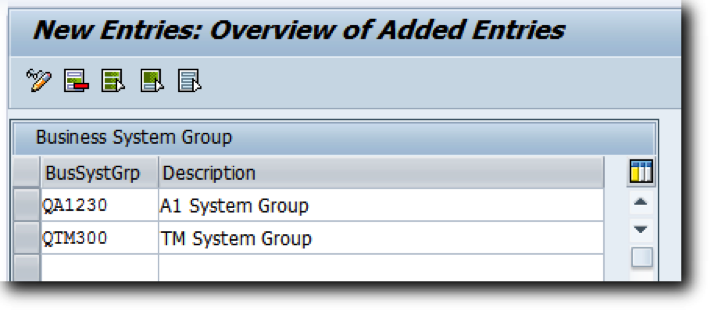
Passo 5. Atribuir Sistemas Lógicos a Tipos de Fila - Ambiente do TM
Você deve atribuir os seus sistemas lógicos e tipos de fila ao seu grupo de sistema de negócio. Isso pode ser feito através do seguinte caminho no SPRO:
SAP Transportation Management / SCM Basis / Integration / Basic Settings for Creating the System Landscape / Assign Logical System and Queue Type
* Se você tiver ativado o IS-CWM (Catch Weight Management) entre com o valor Catch Weight Management no campo Role.

Passo 6. Ativar Filas - Ambiente do TM
Use a transação SMQR para registrar os tipos de filas CF*. Já que são usadas filas de entrada, é necessário somente registrar no Inbound Scheduler no sistema destino (SAP TM).

Passo 7. Criar Versões Ativas e Modelos - Ambiente do TM
Você deve atribuir objetos de dados mestres específicos para uma versão ativa e um modelo para fins de planejamento de transporte. É necessário atribuir: vias de transporte e locais. Para ativar execute a atividade abaixo no SPRO.
SAP Transportation Management / Transportation Management / Master Data / Create Active Version and Model
Passo 8. Ativar funções de negócio - SAP TM - Ambiente do TM
É necessário ativar as seguintes funções de negócio:
/BCV/MAIN – FND, Business Context Viewer
/BCV/MAIN_1 – FND, Business Context Viewer 2
FND_SOA_REUSE_1 – Improvements for SOA Reuse Functions
FND_VISUAL_BUSINESS – Visual Business
SCM_EHS_DG_CI_1 – EH&S and DG Integration Services
SCM_SCMB_TM_FND1 – Foundation for External Transportation Management System
SCM_SCMB_TR_NETWORK – Enhanced Services for Transportation Network
SCM_SAPTM_SCMB_FND – SAP TM-Specific Enhancements in SCM Basis
Isso pode ser feito através da transação SFW5 ou através da seguinte atividade no SPRO:
Cross-Application Components / Processes and Tools for Enterprise Applications / Enterprise Services / General Settings for Enterprise Services / Enterprise Services and Business Functions / Activate Business Functions
Marque o campo Planned Status para cada uma das funções descritas acima e clique no botão ativar.
* A ativação dessas business functions deve ser feita pelo Basis.
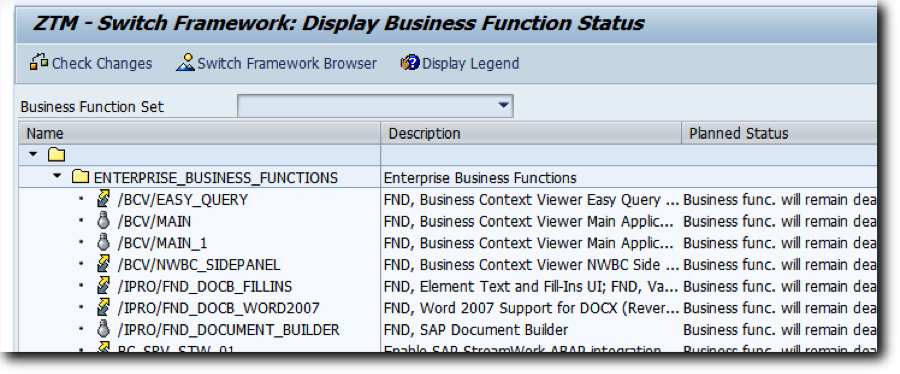
Passo 9. Ativar Erros e Manutenção de Conflitos - Ambiente do TM
É necessário você especificar como o sistema responde para erros e conflitos na operação do serviço, definindo quando um serviço deve ser executado novamente ou encerrado. Ative a função no seguinte caminho do SPRO.
Cross-Application Components / Processes and Tools for Enterprise Applications / Enterprise Services / Error and Conflict Handler / Activate Error and Conflict Handler

Passo 10. Ativar Funções de Negócio - Ambiente do ERP
É necessário ativar as seguintes funções de negócio:
LOG_SCM_CUSTVEND_INT – Integração do SCM, clientes e fornecedores para o Parceiro de Negócio (BP).
Isso pode ser feito através da transação SFW5 ou através da seguinte atividade no SPRO:
Cross-Application Components / Processes and Tools for Enterprise Applications / Enterprise Services / General Settings for Enterprise Services / Enterprise Services and Business Functions / Activate Business Functions
Marque o campo Planned Status para cada uma das funções descritas acima e clique no botão ativar.
* A ativação dessas business functions deve ser feita pelo Basis.
Passo 11. Ativar Erros e Manutenção de Conflitos - Ambiente do ERP
É necessário você especificar como o sistema responde para erros e conflitos na operação do serviço, definindo quando um serviço deve ser executado novamente ou encerrado. Ative a função no seguinte caminho do SPRO.
Cross-Application Components / Processes and Tools for Enterprise Applications / Enterprise Services / Error and Conflict Handler / Activate Error and Conflict Handler

Passo 12. Criar Versão do SAP TM - Ambiente do ERP
É necessário definir a versão do sistema APO de destino; neste caso o SAP TM. Crie a entrada no seguinte caminho do SPRO.
Integration with Other SAP Components / Advanced Planning and Optimization / Basic Settings for setting Up the System Landscape / Specify SAP APO Release

Passo 13. Configurar Sistema de Destino e Tipo de Fila - Ambiente do ERP
Esta atividade IMG permite configurar o sistema de destino definido anteriormente junto com a definição do destino RFC para a transferência.
A transferência de dados mediante a Interface Principal APO será realizada via (qRFC) Remote Function Call em fila, ou seja, os dados serão gravados temporariamente em uma fila. O controle do processamento
das filas provenientes do sistema emissor ou receptor depende do tipo de fila (fila de saída ou fila de entrada. Crie a entrada no seguinte caminho do SPRO.
Integration with Other SAP Components / Advanced Planning and Optimization / Basic Settings for setting Up the System Landscape / Set Target System and Queue Type

Passo 14. Ativar Transferência Online Via BTE - Ambiente do ERP
Ao ativar o Business Transaction Events (BTE) para o APO, o sistema passará a replicar as alterações do sistema ERP para o sistema destino. Para isso crie a entrada no seguinte caminho do SPRO. Para isso marque o flag Application Active para a aplicação ND-APO.
Integration with Other SAP Components / Advanced Planning and Optimization / Basic Settings for Data Transfer / Change Transfer for Transaction Data / Activate Online Transfer Using BTE

Passo 15. Configurar Transferência de Alterações para Dados Mestres - Ambiente do ERP
Uma vez ativada a transferência de dados BTE você precisa definir que ela será imediata após uma alteração; para isso crie a entrada conforme a imagem abaixo através do seguinte caminho do SPRO.
Integration with Other SAP Components / Advanced Planning and Optimization / Basic Settings for Data Transfer / Change Transfer for Master Data / Configure Change Transfer for Master Data

Passo 16. Ativar o Indicador de Modificação ALE Para Tipo de Mensagens - Ambiente do ERP
Você precisa ativar os tipos de mensagens para controlar as alterações dos dados mestres. Ative os tipos de mensagens CIFCUS (clientes), CIFMAT (materiais) e CIFVEN (fornecedores) no seguinte caminho do SPRO:
Integration with Other SAP Components / Advanced Planning and Optimization / Basic Settings for Data Transfer / Change Transfer for Master Data / Activate ALE Changes Pointers for Message Types

Passo 17. Registrar Exibição de Fila - Ambiente do ERP
Execute a transação SMQE para registrar o programa de exibição (na opção do menu processar) CIFQEV02.

Veja também:
SAP Transportation Management - Transferindo Dados Mestres do ERP - Parte 2
SAP Transportation Management - Transferindo Dados Mestres do ERP - Parte 3
Abraço
Eduardo Chagas
- SAP Managed Tags:
- Travel and Transportation
You must be a registered user to add a comment. If you've already registered, sign in. Otherwise, register and sign in.